Menemukan lokasi buku lebih mudah dari yang Anda kira
- Kindle adalah salah satu platform terkemuka untuk buku digital.
- Platform menyimpan buku ke komputer Anda yang harus Anda ketahui di mana letaknya jika Anda ingin memindahkannya.
- Panduan ini akan menunjukkan kepada Anda di mana Anda dapat menemukannya di Windows 10, Windows 11, dan macOS.

XINSTALL DENGAN MENGKLIK FILE DOWNLOAD
- Unduh Fortect dan instal di PC Anda.
- Mulai proses pemindaian alat untuk mencari file korup yang menjadi sumber masalah Anda.
- Klik kanan Mulai Perbaikan sehingga alat dapat memulai algoritme perbaikan.
- Fortect telah diunduh oleh 0 pembaca bulan ini.
Amazon Kindle adalah platform online tempat Anda dapat membeli buku digital dalam jumlah yang hampir tak ada habisnya. Anda dapat membaca rilisan besar seperti Dune dari Frank Herbert hingga novel misteri yang kurang terkenal.
Setiap dan semua pembaca buku yang rajin harus memiliki akun Kindle; sejujurnya ini adalah salah satu platform terbaik di luar sana. Kindle tersedia di berbagai perangkat mulai dari e-reader hingga tablet dan bahkan komputer desktop.
Kindle bekerja secara berbeda pada sistem operasi tertentu. Tidak terlalu berbeda, tapi cukup bisa menimbulkan kebingungan. Panduan ini akan menunjukkan cara menemukan buku Kindle Anda di Windows 10, Windows 11, dan bahkan macOS.
Apakah Kindle berfungsi di Windows 11?
Ya, tentu saja. Kindle berfungsi di Windows 8, 10, dan 11. Untuk komputer Mac, kemampuan dimulai pada macOS 10.14 dan lebih tinggi.

Telah ada contoh Windows 11 tidak mengenali Kindle. Ini mungkin karena koneksi yang salah antara komputer Windows 11 dan Kindle. Anda juga disarankan untuk menginstal Kindle sebagai perangkat MTP melalui Device Manager.
Bagaimana cara menemukan lokasi buku Kindle saya di Windows & Mac?
1. Temukan lokasi buku Kindle di Windows 10 dan 11
Untuk menemukan lokasi eBuku Kindle Anda, Anda perlu menggunakan menu Opsi bawaan Kindle. Dari sana, Anda perlu menavigasi ke menu tempat Anda dapat mengubah lokasi folder buku. Ini akan memberi tahu Anda lokasi saat ini.
Prosesnya sama untuk Windows 10 dan Windows 11, hanya aplikasinya yang terlihat sedikit berbeda. Langkah-langkah berikut akan menampilkan versi Windows 11.
1. Luncurkan Kindle di PC Windows Anda.
2. Klik Peralatan dan di menu tarik-turun yang muncul, pilih Pilihan.
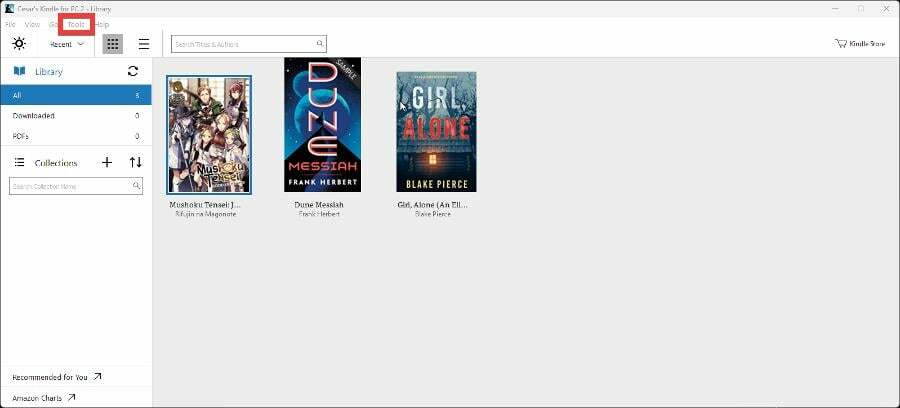
3. Di jendela baru yang muncul, pilih Isi.
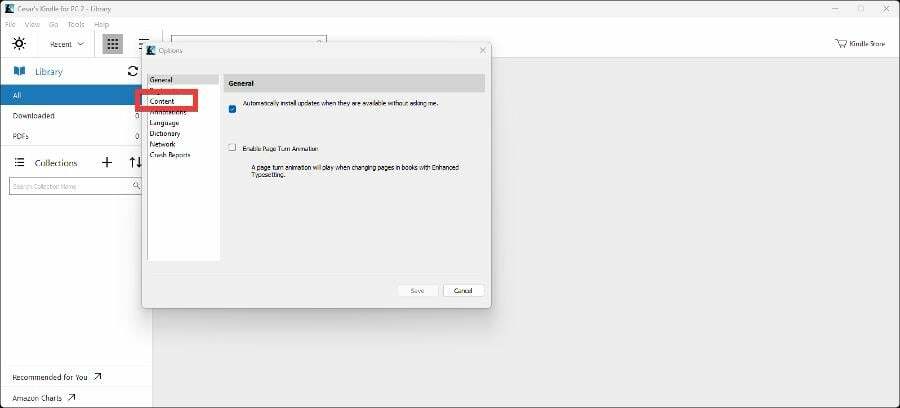
4. Di bawahIsitab, Anda akan melihat di mana buku Kindle Anda beradaFile Explorer.
5. Anda dapat mengubah lokasi dengan mengklik Tombol Ubah Folderdan memilih file yang berbeda.
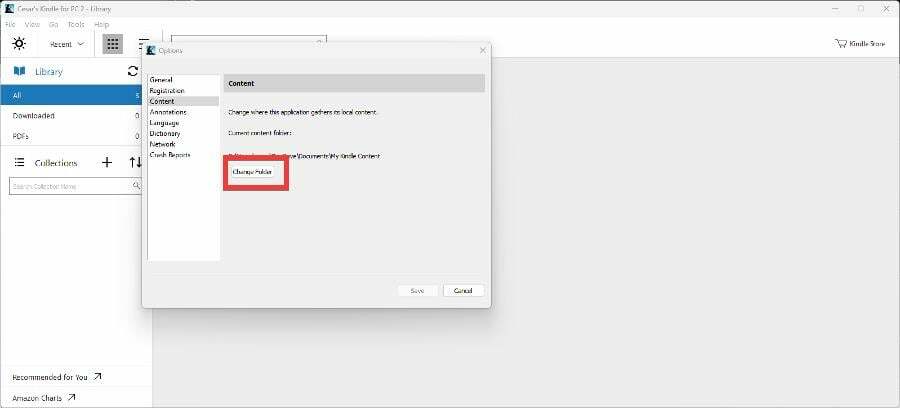
6. KlikUbah Map lalu pukul Menyimpan.
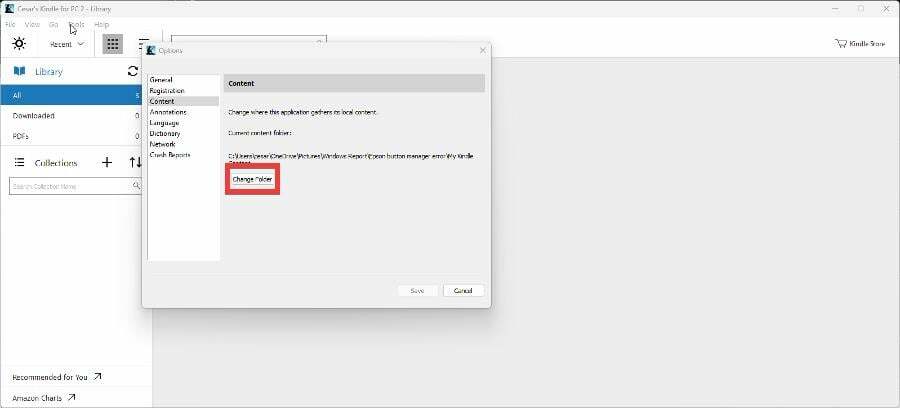
7. Untuk Windows 10, lokasinya sama. Hanya saja tampilan aplikasinya sedikit berbeda.

2. Temukan lokasi buku Kindle di macOS
- Di macOS, buka aplikasi Kindle.
- Klik Menyalakan di bar di bagian atas.
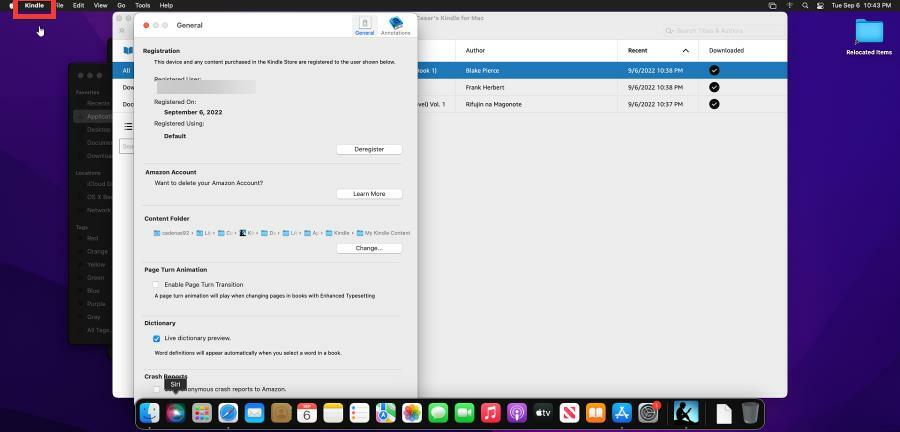
- Jika Anda melihat di bawah Folder Konten bagian, Anda akan melihat di mana buku Kindle Anda berada.

- Jika Anda mengklik Mengubah tombol, Anda dapat mengubah lokasi buku Kindle Anda atau membuat folder baru jika Anda mau.

Bagaimana Anda membaca buku Kindle di Windows 11?
Cara termudah untuk membaca buku Kindle di Windows 11 adalah melalui aplikasi itu sendiri. Kindle di Windows 11 memungkinkan pengguna membaca buku saat itu juga.

Tetapi jika mau, Anda selalu dapat menggunakan Kindle Cloud Reader yang pada dasarnya adalah versi browser dari aplikasi Kindle desktop. Cukup masuk ke Kindle Cloud Reader dan pilih buku untuk dibaca.
Jangan ragu untuk meninggalkan komentar di bawah jika Anda memiliki pertanyaan tentang proses di atas. Juga, jangan ragu untuk berkomentar tentang panduan yang ingin Anda lihat atau informasi di platform lain.
Masih mengalami masalah?
SPONSOR
Jika saran di atas tidak menyelesaikan masalah Anda, komputer Anda mungkin mengalami masalah Windows yang lebih parah. Kami menyarankan memilih solusi all-in-one seperti Benteng untuk memperbaiki masalah secara efisien. Setelah instalasi, cukup klik Lihat & Perbaiki tombol lalu tekan Mulai Perbaikan.
![Terjadi kesalahan saat mendaftarkan Kindle Anda [Terpecahkan]](/f/c48e8a3a8d5a616f91edb6f49a7107c4.jpg?width=300&height=460)
![5 penawaran pembaca Kindle terbaik untuk mendapatkan [Panduan 2021]](/f/1041af00240c8d942c50f16c1c9152e3.png?width=300&height=460)
